宝塔(BT)面板 SSL证书安装指南
发布日期:2019-03-13获取SSL证书
从沃通申请证书后,将会下载一个.zip的压缩包,解压该压缩包,得到for Apache.zip、for Nginx.zip、for other server.zip三个压缩包,宝塔面板需要用到for Nginx.zip的.crt文件以及自主生成的私钥.key文件(申请证书过程中创建CSR时生成),具体文件见下图:


安装SSL证书
2.1、登录宝塔web面板
直接通过浏览器访问宝塔web管理页面或者通过服务器上宝塔控制台打开web面板,输入用户名和密码,登录宝塔web面板,具体见下图(Linux系统下的也可以通过浏览器登录):
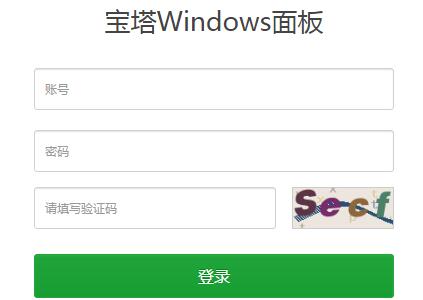
2.2、配置SSL证书
登录宝塔web面板后,点击“网站”,找到需要配置SSL证书的域名对应的站点,点击“设置”-“SSL”-“其他证书”,将上面提到的两个证书文件复制粘贴到对应的区域,保存即可(如果需要访问时自动跳转到https访问,请打开右上角的“强制HTTPS”),具体见下图:Ps:不用管宝塔实际用的是IIS或Apache或Nginx,都用下图中标示的两个文件(宝塔会自动处理)。
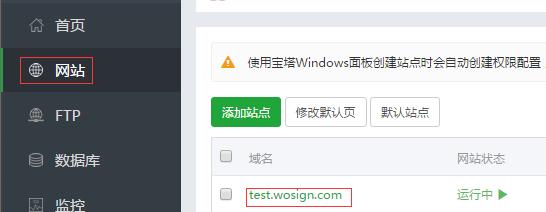
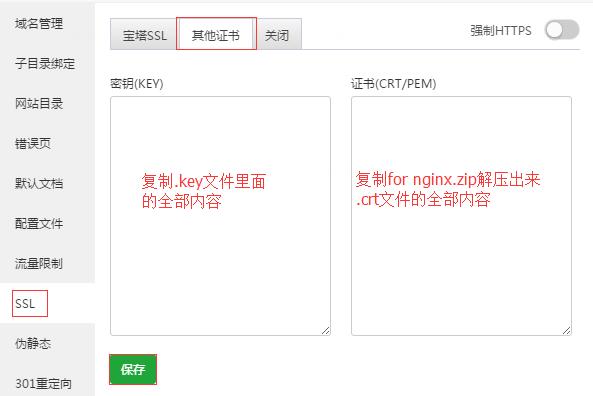
2.3、监听SSL端口
点击宝塔web面板上的“安全”,查看443端口是否被正常监听(请注意服务器商的安全组是否有放行443端口),具体见下图:

测试SSL访问
打开浏览器,输入https://test.wosign.com(证书绑定的实际域名),如浏览器地址栏显示加密小锁,则表示证书配置成功。若显示无法连接,请确保防火墙或安全组等策略有放行443端口(SSL配置端口)。
备份SSL证书
请将下载的.zip压缩包和自主生成的私钥.key文件备份,以防丢失,影响后续使用!
原创文章,转载请注明来源 4006-967-446
4006-967-446 沃通数字证书商店
沃通数字证书商店
